文章详情页
macOS系统开启朗读指针下方项目的方法
浏览:4日期:2024-03-28 15:10:05
相信很多朋友都知道苹果电脑,这款电脑采用了macOS系统,这款操作系统有很多独特的功能,安全性和稳定性也很好。我们在使用这款电脑的过程中,常常会浏览一些文章。而现在很多文章的内容都很多,而我们很少有时间去仔细的观看内容。在这种情况下,我们可以开启朗读指针下方的项目功能,这样电脑就会将指针下方的项目朗读出来。鉴于很多朋友不知道怎么对其设置,那么接下来小编就给大家详细介绍一下macOS系统开启朗读指针下方项目的具体操作方法,有需要的朋友可以看一看。
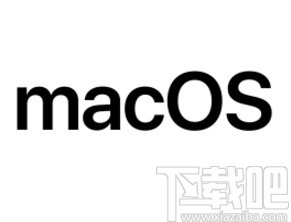
1.首先打开电脑,我们在电脑桌面的底部可以找到一个齿轮状的系统偏好设置按钮,点击该按钮就可以进入到系统偏好设置页面。
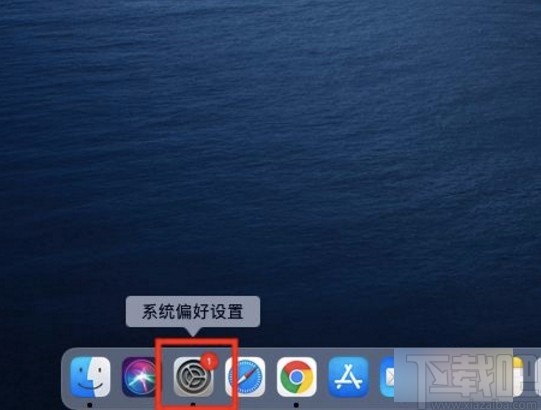
2.进入到系统偏好设置页面后,我们在页面上找到“辅助功能”选项,点击它即可进入到辅助功能页面。
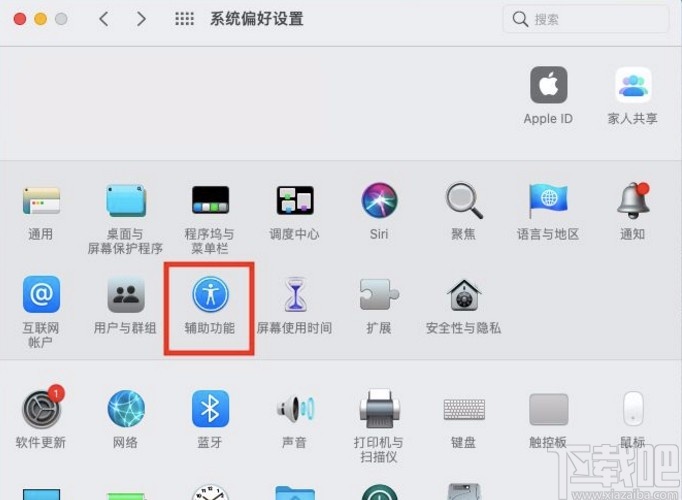
3.接下来在辅助功能页面中,我们在页面左侧找到“朗读内容”选项,点击该选项就可以进行下一步操作。
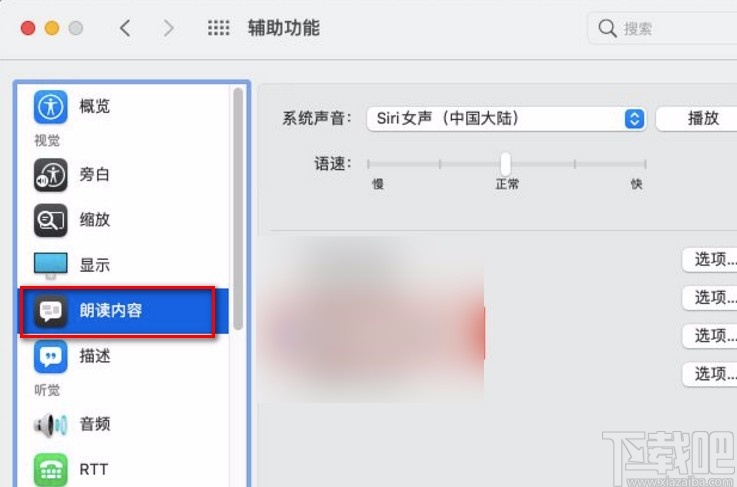
4.完成以上所有步骤后,我们在界面上找到“朗读指针下方的项目”选项,点击该选项使其前面的小方框打勾,就可以完成全部的操作步骤了。
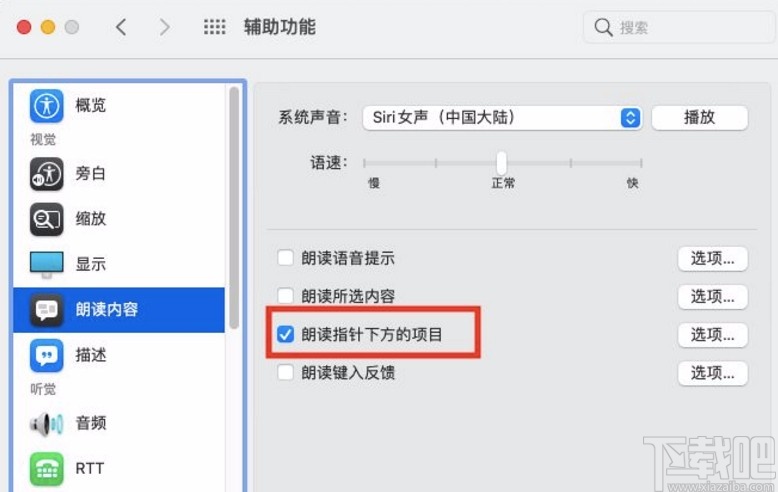
以上就是小编给大家整理的macOS系统开启朗读指针下方项目的具体操作方法,有需要的朋友可以看一看,希望这篇教程对大家有所帮助。
标签:
Mac OS系统
相关文章:
排行榜

 网公网安备
网公网安备